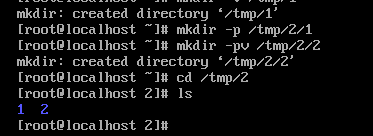- Linux文件管理类命令
1、 mkdir: make directory创建目录
用法:madir [option ] …[directory]..
[注意]路径基名为命令作用对象,基名之前的路径必须存在
-p:自动按需创建副目录
-v:显示详细过程
-m:直接给定权限
rmdir:仅用于删除空目录
用法:rmdir [option] ..directory
-p:删除某目录后,如果父目录为空,则一并删除
-v:显示过程
- bash的基本特性
- 命令展开
~:自动展开为用户的家目录,或指定用户的家目录
{}:可承载以一个逗号分割的路径列表,并能将其展开为多个路径。
- 命令的执行状态结果
命令的执行状态结果:bash通过状态的返回值来输出结果
成功:0
失败:1-255
命令执行完成后,骑状态返回值保存在bash的特殊变量$?中,用于echo$?可以获取最近命令状态的结果
命令正常执行时,有的还会有命令的返回值
根据命令及其功能不同,其结果也不同
例如:创建/tmp目录下,a-c,a-d,b-c,b-d
例如:创建/tmp/mylinux下的文件
- Linux系统上的文件类型
1、文件类型
-:常规文件,即F
d:目录文件
b:块设备文件,支持以“block”为单位进行随机访问
C: character,字符设备文件,支持以“character”为单位进行线性访问,有次序
Major number:主设备号,用于标识设备的类型, 进而确定要加载的驱动程序
Minor number:次设备号,用于标识同一类型中的不同设备
1: 符号链接文件
P:命名管道
S:套接字文件
2、查看文件类型
分屏查看:more和less
More:more FILE
特点:翻屏至文件尾部后自动退出
Less:less FILE(与man功能相似)
head:查看文件的前几行
head [OPTION ] FILE..
head -n # 查看文件的前#行
tail :查看文件的最后几行
Tail [option ] file …
-f:查看文件微博内容不退出,跟随显示新行增行
Stat:查看文件的状态(查看元数据)
Stat FILE…
其中文件分两类数据:元数据(属性数据),数据(date)
touch:更改文件的时间戳
touch [option ] ..file..
-c:指定文件路径不存在时不予创建
-a:仅修改文件的access TIME
-m:仅修改modify time
-t TAMP: 其中STAMP格式为[[cc[yy]MMDDhhmm.[ss]]
- 定义命令的别名
- 获取所有可用的别名的定义
# alias
- 定义命令别名
alias NAME=`COMMAND`
[注意]只对当前进程有效,切换任意shell进程无效
- 撤销别名
Unalias NAME
4、 引用命令的执行结果:$(COMMAND)或者‘COMMAND’
例如:mkdir $(date +%h-%m-%s),引用date的结果创建一个文件
- 练习题训练
- 显示/var目录下所有以l开头,以一个小写字母结尾,且中间至少出现一位数字(可以有其他字符)的文件或目录
- 显示/etc目录下以任意一个数字开头,且以非数字结尾的文件或目录
- 显示/etc目录下,以非字母开头,后面跟一个字母以及其他任意长度任意字符的文件或者目录
- 在/tmp目录下创建以tfile开头,后跟当前日期和时间的文件,文件命形如:tfile-2016-05-27-09-32-22
- 复制/etc目录下所有以P开头,以非数字结尾的文件或目录到/tmp/mytest1目录中
- 复制/etc目录下所有以.d结尾的文件或者目录至/tmp/mytest2目录中
- 复制/etc目录下所有以1开头或m或n开头,以.config结尾的文件至/tmp/mytest3目录中
答案:
- ls -a /var/l?[a-z]
- Ls -a/etc/[0-9]*[^0-9]
- Ls -a /etc/[^[:alpha:]][[:alpha:]]*
- mkdir /tmp/tfile[$(date +%F-%T-%h)]
- mkdir /tmp/mytest1
cp -r /etc/p*[^0-9] /tmp/mytest1
- mkdir /tmp/mytest2
cp -r /etc/*.d /tmp/mytest2
- mkdir /tmp/mytest3
cp -r /etc/[mnl]*.config /tmp/mytest3
本文来自投稿,不代表Linux运维部落立场,如若转载,请注明出处:http://www.178linux.com/92431